Как да запазите любимите си видеоклипове в Tik Tok

Вижте различните начини, по които можете да изтеглите любимите си видеоклипове в Tik Tok. Ето как.
Обикновено, когато някой ви попита дали сте видели това видео, където този човек е направил най-лудото нещо, има голяма вероятност това да е видео от Tik Tok. Когато става въпрос за опции, Tik Tok ви предоставя голямо разнообразие от тях, когато става въпрос за филтри, фонове и музика.
С толкова много страхотни видеоклипове на Tik Tok със сигурност сте намерили различни видеоклипове, които сте харесали и сте искали да запазите. Приложението има начин да запазите всички видеоклипове, които искате. Опцията за запазване може да не винаги е на очи, но е налице.
За да запазите любимото си видео в Tik Tok, отворете приложението и гледайте видеоклиповете, както обикновено. Когато попаднете на видеоклип, който искате да запазите, докоснете иконата за споделяне, бутона със стрелката, сочеща надясно.
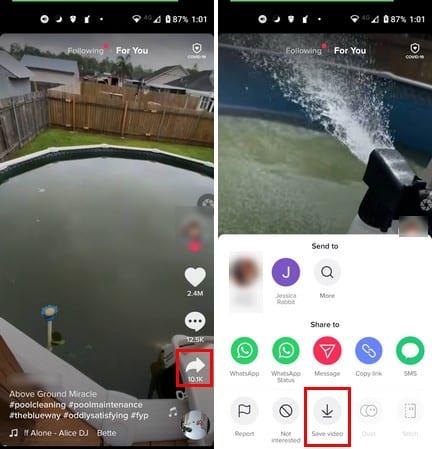
Когато прозорецът с опции се появи от долната част на дисплея, докоснете опцията Запазване на видео. След като докоснете опцията за запазване, вашето видео ще бъде запазено в галерията на вашето устройство. В каква папка съхранява приложението ви за галерия, видеото ще зависи от приложението за галерия, което използвате. Някои може да го запишат в папка на Tik Tok, докато други може да го запишат в папката на камерата.
Освен това, в зависимост от това какво устройство с Android имате, можете да запазите всяко видео на Tik Tok, като запишете екрана си. Например, Samsung S 21 има тази полезна опция, която можете да използвате и ви спестява работата по намирането на приложение за запис на екрана, от което сте доволни.
Ако имате S21, можете да започнете да записвате екрана си, като плъзнете надолу от горната част на дисплея и потърсите опцията Screen Recorder .
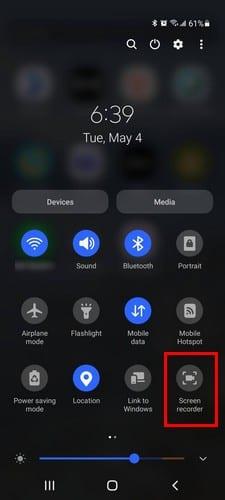
След като докоснете опцията Screen Recorder, това, което се случва, е, че ще получите съобщение, което ви пита дали искате Без звук, Медиен звук, Медиен звук и Микрофон. След като направите своя избор, ще видите обратно отброяване и след това започва записването на екрана.
Когато запазите видеоклип на Tik Tok директно от приложението, вие го запазвате с всички водни знаци, с които идва. Приятелите, с които споделяте видеоклипа, може вече да знаят, че това е видео в Tik Tok, но не е задължително да го казва навсякъде. За да запазите видеоклип в Tik Tok без воден знак, ще ви трябва приложение, наречено Video Downloader за Tik Tok – без воден знак .
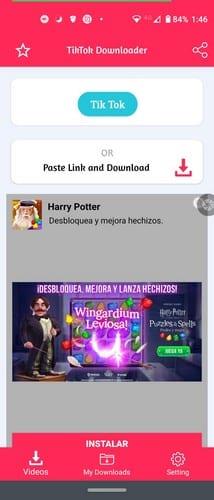
Можете да започнете, като отворите Tik Tok или това приложение. Ако използвате приложението за изтегляне на видео, ще трябва да докоснете синия бутон с надпис Tik Tok. Ще отвори Tik Tok и след това, когато видите видеоклип, който искате да запазите, докоснете бутона за споделяне. В секцията Споделяне с плъзнете докрай наляво и докоснете опцията Друго.
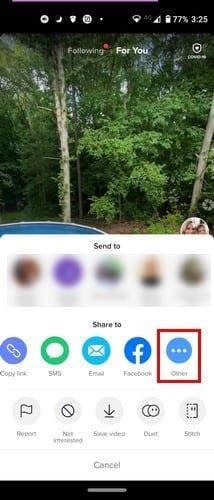
След като натиснете другата опция, ще се появят още опции за споделяне. В горната част ще видите опция за копиране, за да направите точно това с видеоклипа. Като докоснете Копиране на видеоклипа, вие копирате URL адреса на Tik Tok; видео приложението ще трябва да изтегли видеоклипа на Tik Tok. Можете да го копирате и след това да отидете в приложението и да го поставите там, или можете да плъзнете нагоре и да потърсите приложението.
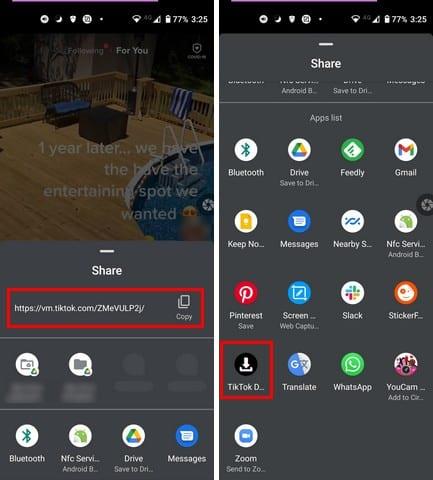
Докоснете приложението Tik Tok Downloader и URL адресът ще бъде поставен автоматично. За да имате вашето видео в Tik Tok без воден знак, докоснете червения бутон за изтегляне. Приложението ще покаже кога е приключило изтеглянето на приложението. Намирането на запазения ви видеоклип ще бъде лесна задача. Приложението запазва всички видеоклипове в раздел, наречен Моите изтегляния.
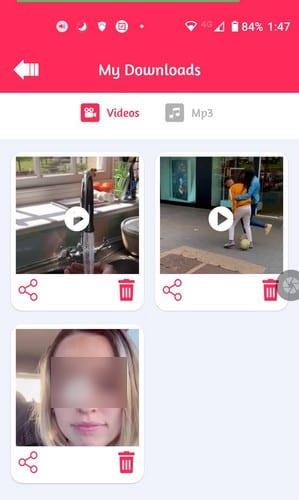
Можете да споделите видеоклипа си или да ги изтриете, ако някога ви омръзне. Ако изтеглите някакви MP3 файлове, тук също ще ги намерите.
В случай, че не знаете, има програма за Windows 10 и Mac, наречена 5KPlayer, която ви позволява да запазвате видео не само от Tik Tok, но и от други социални медийни платформи като Facebook и YouTube. Всичко, което ще ви трябва, за да изтеглите видеоклипа, е URL адресът и да го поставите, както направихте с приложението за изтегляне на видео за Android.
Видеоклиповете на Tik Tok са толкова пристрастяващи, че можете да прекарате часове, гледайки ги. 5 минути бягане на Tik Tok може лесно да се превърне в часове гледане на видео. Но когато нямате достъп до интернет по някаква причина, не можете да се насладите на любимите си видеоклипове в Tik Tok. Но ако ги изтеглите, можете да ги гледате, докато не получите отново покритие. Мислите ли, че ще изтеглите много видеоклипове в Tik Tok? В коментарите по-долу, уведомете ме и не забравяйте да споделите тази публикация с други в социалните медии.
Вижте различните начини, по които можете да изтеглите любимите си видеоклипове в Tik Tok. Ето как.
TikTok не работи ли? Ето няколко полезни съвета, които да ви помогнат да коригирате TikTok и приложението да го накарате да работи отново.
След като руутнете телефона си с Android, имате пълен достъп до системата и можете да стартирате много видове приложения, които изискват root достъп.
Бутоните на вашия телефон с Android не са само за регулиране на силата на звука или събуждане на екрана. С няколко прости настройки те могат да се превърнат в преки пътища за бързо заснемане на снимки, прескачане на песни, стартиране на приложения или дори активиране на функции за спешни случаи.
Ако сте забравили лаптопа си на работа и имате спешен доклад, който да изпратите на шефа си, какво трябва да направите? Да използвате смартфона си. Още по-сложно е да превърнете телефона си в компютър, за да вършите много задачи едновременно по-лесно.
Android 16 има джаджи за заключен екран, с които можете да променяте заключения екран по ваш избор, което го прави много по-полезен.
Режимът „Картина в картината“ на Android ще ви помогне да свиете видеото и да го гледате в режим „картина в картината“, гледайки видеото в друг интерфейс, за да можете да правите други неща.
Редактирането на видеоклипове на Android ще стане лесно благодарение на най-добрите приложения и софтуер за редактиране на видео, които изброяваме в тази статия. Уверете се, че ще имате красиви, вълшебни и стилни снимки, които да споделяте с приятели във Facebook или Instagram.
Android Debug Bridge (ADB) е мощен и универсален инструмент, който ви позволява да правите много неща, като например намиране на лог файлове, инсталиране и деинсталиране на приложения, прехвърляне на файлове, root и флаш персонализирани ROM-ове, както и създаване на резервни копия на устройства.
С приложения с автоматично щракване. Няма да се налага да правите много, когато играете игри, използвате приложения или задачи, налични на устройството.
Въпреки че няма магическо решение, малки промени в начина, по който зареждате, използвате и съхранявате устройството си, могат да окажат голямо влияние върху забавянето на износването на батерията.
Телефонът, който много хора обичат в момента, е OnePlus 13, защото освен превъзходен хардуер, той притежава и функция, която съществува от десетилетия: инфрачервеният сензор (IR Blaster).









